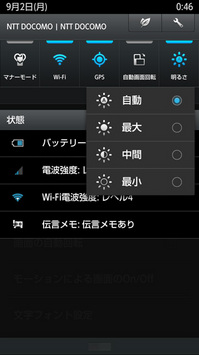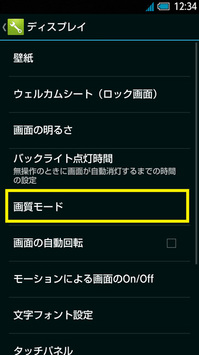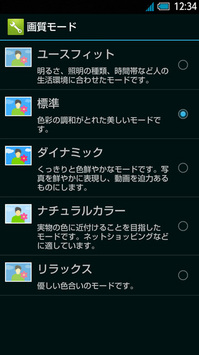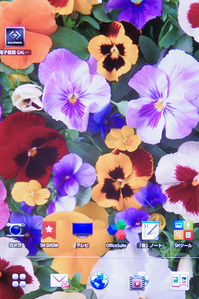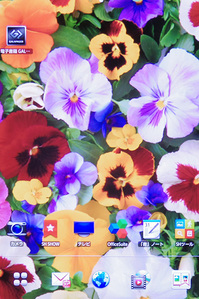スマートフォンを手にすると、ついつい画面を凝視してしまいますね。気がつくと首はコリ、目の奥に重い痛みを感じ、偏頭痛が……なんてこともありがちです。特に、買ったばかりで慣れていない端末ならなおさら。私などは、新しい端末の液晶を見ると、儀式のように眼精疲労になっちゃって大変!
「情報を見なくちゃと思うんだけど、どうも目が疲れて困った」そんなときは、「画面の明るさ」とともに、「画質モード」を調整してみましょう。
まず「画面の明るさ」ですが、通知パネル内の「明るさ」を選択すると、「自動」「最大」「中間」「最小」の4段階で設定できます。おすすめは「自動」ですが、目の疲れを感じたら、「中間」以下にして様子をみるのも手です。
「画質モード」は、色合いを変更できるモードです。くっきりした色合いだったのを、少し柔らかくできるので、その分目の負担が軽減されるというわけです。
「設定」→「ディスプレイ」または「壁紙・ディスプレイ」→「画質モード」を開いてみると、「ユースフィット(※)」「標準」「ダイナミック」「ナチュラルカラー(機種によっては「ナチュラル」という名称)」「リラックス」の5つが用意されているのが分かります。初期設定では彩度が強めの「ダイナミック」が選択されているので、アイコンも文字も写真もくっきり鮮やかに見えているはず。※ SH-07Eは非対応
「標準」もしくは、さらに落ち着いた色味の「ナチュラルカラー(ナチュラル)」や「リラックス」のいずれかをタップすると、瞬時に設定が変わります。「ナチュラルカラー(ナチュラル)」は、スマートフォンでよく買い物をされる方向けの設定で、実物との色の違いを最小限にするために用意されているので、要チェックです!「リラックス」は、ちょっと暖かみのある色になります。環境に応じて自動的に調整して欲しいときは「ユースフィット」(※)がお勧めです。ちなみに、私はちょっと派手さを抑えた「標準」が好み。
実際に色を比べてみよう
※SH-08Eで比較。実際の見え方とは異なる場合があります
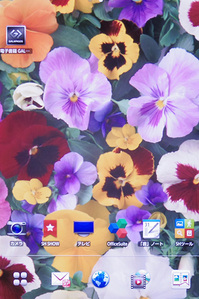
|
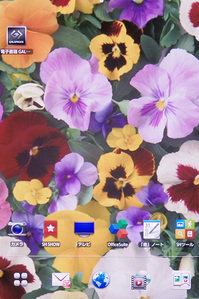
|
| 「実際の色に近づく」という「ナチュラルカラー(ナチュラル)」。ネットショッピングなどに適しているとのこと | 「リラックス」は彩度・コントラスト感が低くなり、優しい色合いに。4つのモードの中では最も目に優しいといえるかも。電子書籍などテキスト主体のコンテンツとも相性がよさそう |
「ダイナミック」から他の設定に変えると、最初はかなり地味に見えるはず。 写真撮影の際、液晶の見え方も変わってきますが、すぐ慣れます!
液晶が見やすくなると、その分使い勝手も向上するはずですので、お手元の端末でぜひお試しください!
(すずまり)